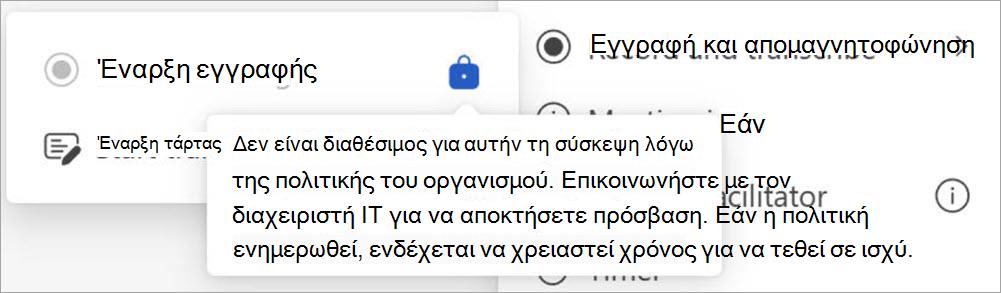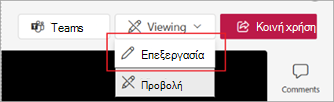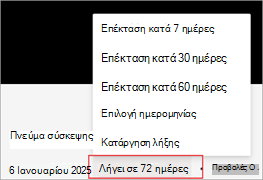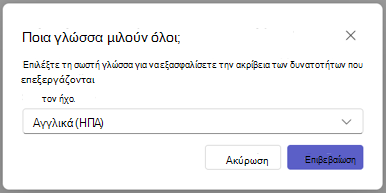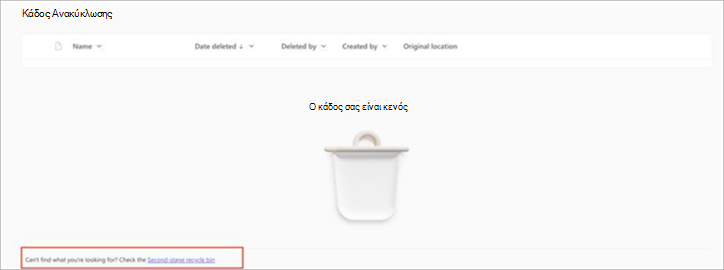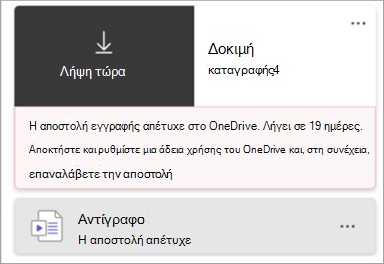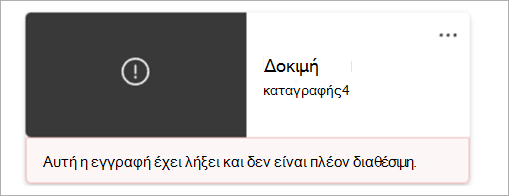Δεν μπορώ να εγγράψω μια σύσκεψη στο Microsoft Teams
Ισχύει για
Τι γίνεται εάν θέλετε να ξεκινήσετε μια εγγραφή κατά τη διάρκεια μιας σύσκεψης στο Microsoft Teams, αλλά το κουμπί εγγραφής δεν είναι διαθέσιμο; Έχουμε μερικές συμβουλές που θα σας βοηθήσουν να ολοκληρώσετε την εργασία σας.
Τοποθετήστε το δείκτη του ποντικιού επάνω από το εικονίδιο Κλείδωμα στο κουμπί Έναρξη εγγραφής για να δείτε μια συμβουλή εργαλείου που εξηγεί γιατί το κουμπί δεν λειτουργεί. Στη συνέχεια, ελέγξτε τον παρακάτω πίνακα για να βρείτε μια λύση.
|
Συμβουλή εργαλείου |
Αιτία |
Τι μπορείς να κάνετε |
|---|---|---|
|
Μόνο τα άτομα σε αυτόν τον οργανισμό μπορούν να ξεκινήσουν την εγγραφή |
Είστε ανώνυμος χρήστης. Ή Ανήκετε σε διαφορετικό οργανισμό από το διοργανωτή της σύσκεψης. Είστε είτε εξωτερική ομάδα είτε έχετε εισέλθει ως επισκέπτης στη σύσκεψη. |
Εισέλθετε σε έναν λογαριασμό με έλεγχο ταυτότητας. Ζητήστε από έναν συμμετέχοντα της σύσκεψης από τον οργανισμό του διοργανωτή να ξεκινήσει και να θέσει σε κοινή χρήση την εγγραφή μετά τη σύσκεψη. |
|
Δεν είναι διαθέσιμος για αυτήν τη σύσκεψη λόγω της πολιτικής του οργανισμού. Επικοινωνήστε με τον διαχειριστή IT για να αποκτήσετε πρόσβαση. Εάν η πολιτική ενημερωθεί, ενδέχεται να χρειαστεί χρόνος για να τεθεί σε ισχύ. |
Ο διαχειριστής του Teams δεν έχει επιτρέψει την εγγραφή για άτομα σε συσκέψεις. Μάθετε περισσότερα σχετικά με την αποδοχή ή την αποτροπή εγγραφής από τους χρήστες. Ή Ο διαχειριστής IT μόλις άλλαξε την πολιτική εγγραφής σύσκεψης, αλλά η αλλαγή δεν έχει τεθεί σε ισχύ ακόμα. |
Ζητήστε από το διαχειριστή να ενεργοποιήσει την επιλογή εγγραφής στις συσκέψεις για όλους τους χρήστες. Μετά από αυτό, αφήστε λίγο χρόνο για να τεθεί σε ισχύ η αλλαγή. |
|
Δεν είναι διαθέσιμος για αυτήν την κλήση λόγω της πολιτικής του οργανισμού. Επικοινωνήστε με τον διαχειριστή IT για να αποκτήσετε πρόσβαση. Εάν η πολιτική ενημερωθεί, ενδέχεται να χρειαστεί χρόνος για να τεθεί σε ισχύ. |
Ο διαχειριστής του Teams δεν έχει επιτρέψει την εγγραφή για άτομα σε κλήσεις. Μάθετε περισσότερα σχετικά με τον τρόπο ενεργοποίησης της εγγραφής κλήσης. Ή Ο διαχειριστής IT μόλις άλλαξε την πολιτική εγγραφής κλήσεων, αλλά η αλλαγή δεν έχει εφαρμοστεί ακόμα. |
Ζητήστε από τον διαχειριστή σας να ενεργοποιήσει την επιλογή εγγραφής στις κλήσεις για όλους τους χρήστες. Μετά από αυτό, αφήστε λίγο χρόνο για να τεθεί σε ισχύ η αλλαγή. |
|
Δεν είναι διαθέσιμο σε αυτήν τη σύσκεψη |
Εάν ο διοργανωτής της σύσκεψης δεν επιτρέπεται να κάνει εγγραφή στην πολιτική σύσκεψης, το κουμπί εγγραφής δεν είναι διαθέσιμο στους συμμετέχοντες στη σύσκεψη.Ή Εάν η σύσκεψη έχει προγραμματιστεί με το Microsoft Graph API και ο διοργανωτής της σύσκεψης ορίσει την ιδιότητα AllowRecording σε False, το κουμπί εγγραφής δεν είναι διαθέσιμο στους συμμετέχοντες στη σύσκεψη. Μάθετε περισσότερα σχετικά με τις ιδιότητες του onlineMeetingBase. |
Ζητήστε από το διαχειριστή σας να επιτρέψει στο διοργανωτή της σύσκεψης να εγγράφει συσκέψεις.Ή Ζητήστε από το διοργανωτή να κλείσει την τρέχουσα σύσκεψη, να ενεργοποιήσει την ιδιότητα εγγραφής και να ξεκινήσει μια νέα σύσκεψη. |
|
Μόνο ο διοργανωτής της σύσκεψης και ο συν-διοργανωτής μπορούν να ξεκινήσουν την εγγραφή για αυτήν τη σύσκεψη. Επικοινωνήστε με το διοργανωτή της σύσκεψης για πρόσβαση. |
Στις επιλογές σύσκεψης του Teams, στην περιοχή Εγγραφή & απομαγνητοφώνηση, ο διοργανωτής της σύσκεψης μπορεί να ορίσει την επιλογή Ποιος μπορεί να εγγράψει και να απομαγνητοφωνήσει για να καθορίσει ποιος μπορεί να ξεκινήσει την εγγραφή. Εάν η επιλογή έχει οριστεί σε Διοργανωτής και συν-διοργανωτές, το κουμπί εγγραφής δεν είναι διαθέσιμο για όλους τους συμμετέχοντες εκτός από το διοργανωτή και τους συν-διοργανωτές. |
Ζητήστε από το διοργανωτή να αλλάξει την επιλογή Ποιος μπορεί να εγγράψει και να μεταγράψει σε Διοργανωτές, συν-διοργανωτές και παρουσιαστές. Μάθετε περισσότερα σχετικά με την επιλογή των ατόμων που μπορούν να εγγράψουν ή να μεταγράψουν. Ή Ζητήστε από το διοργανωτή να σας ορίσει ως συν-διοργανωτή. Μάθετε περισσότερα σχετικά με τους ρόλους στις συσκέψεις του Microsoft Teams. |
|
Δεν είναι διαθέσιμο, επειδή ο διοργανωτής της σύσκεψης έχει απενεργοποιήσει την εγγραφή για αυτήν τη σύσκεψη. Επικοινωνήστε με το διοργανωτή της σύσκεψης για πρόσβαση. |
Στις επιλογές σύσκεψης του Teams, στην περιοχή Εγγραφή & απομαγνητοφώνηση, ο διοργανωτής της σύσκεψης μπορεί να ορίσει την επιλογή Ποιος μπορεί να εγγράψει και να απομαγνητοφωνήσει σε Κανείς. |
Ζητήστε από το διοργανωτή να αλλάξει την επιλογή Ποιος μπορεί να εγγράψει και να μεταγραφεί. Μάθετε περισσότερα σχετικά με την επιλογή των ατόμων που μπορούν να εγγράψουν ή να μεταγράψουν. |
|
Μόνο οι διοργανωτές και οι παρουσιαστές της σύσκεψης μπορούν να ξεκινήσουν την εγγραφή |
Στις επιλογές σύσκεψης του Teams, στην περιοχή Ρόλοι, ο διοργανωτής της σύσκεψης ορίζει την επιλογή Ποιος μπορεί να παρουσιάσει για να ορίσει ποιος μπορεί να ξεκινήσει μια παρουσίαση. Εάν δεν έχετε οριστεί ως παρουσιαστής, θα επισημανθείτε ως συμμετέχων στη σύσκεψη, αλλά το κουμπί εγγραφής δεν θα είναι διαθέσιμο για εσάς. |
Ζητήστε από το διοργανωτή να σας ορίσει ως παρουσιαστή. Μάθετε περισσότερα σχετικά με τους ρόλους στις συσκέψεις του Microsoft Teams. |
|
Η εγγραφή έχει ήδη ξεκινήσει |
Όταν επιλέξετε Έναρξη εγγραφής, η εγγραφή χρειάζεται μερικά δευτερόλεπτα για να ξεκινήσει. Κατά τη διάρκεια αυτής της περιόδου, το κουμπί Έναρξη εγγραφής δεν είναι διαθέσιμο για εσάς. |
Περιμένετε μέχρι να ξεκινήσει η εγγραφή. |
|
Δεν είναι διαθέσιμο, επειδή το Copilot είναι απενεργοποιημένο για αυτήν τη σύσκεψη. Για να την ενεργοποιήσετε, ζητήστε από το διοργανωτή της σύσκεψης ή από κοινού διοργανωτή να επιτρέψει το Copilot στις επιλογές σύσκεψης. |
Στις επιλογές σύσκεψης του Teams, στην περιοχή Copilot και άλλο AI, εάν ο διοργανωτής της σύσκεψης ορίσει την επιλογή Να επιτρέπεται το Copilot σε Ανενεργό, το κουμπί εγγραφής δεν είναι διαθέσιμο στους συμμετέχοντες. |
Ζητήστε από το διοργανωτή της σύσκεψης να ενεργοποιήσει το Copilot κατά τη διάρκεια της σύσκεψης. |
Συνήθεις ερωτήσεις
Γιατί η εγγραφή της σύσκεψης γίνεται αυτόματα, αν δεν την έχω προγραμματίσει με αυτόν τον τρόπο;
-
Εάν προγραμματίζετε μια σύσκεψη ή εκδήλωση χρησιμοποιώντας το πρότυπο δημαρχείου ή webinar, η αυτόματη εγγραφή και απομαγνητοφώνηση θα είναι ενεργοποιημένη από προεπιλογή. Για να απενεργοποιήσετε την αυτόματη εγγραφή πριν από την έναρξη της σύσκεψης ή της εκδήλωσης, ανοίξτε τις λεπτομέρειες συμβάντος στο ημερολόγιο του Teams και επιλέξτε Επιλογές σύσκεψης
-
Εάν έχετε μια πολιτική εγγραφής συμμόρφωσης, η εγγραφή θα ξεκινά αυτόματα κάθε φορά που συμμετέχετε σε μια σύσκεψη. Αυτή η εγγραφή θα αποθηκευτεί στον χώρο αποθήκευσης του οργανισμού σας και όχι στο προσωπικό σας OneDrive ή στο Microsoft SharePoint.Για να μάθετε περισσότερα, ανατρέξτε στο θέμα Εγγραφή συμμόρφωσης τρίτων κατασκευαστών για κλήσεις και συσκέψεις του Teams.
Πού αποθηκεύονται οι εγγραφές και οι απομαγνητοφωνήσεις;
Ανατρέξτε στο θέμα Χώρος αποθήκευσης εγγραφής.
Τι κάνουν οι επιλογές εγγραφής & απομαγνητοφώνησης σύσκεψης;
Όταν οργανώνετε μια σύσκεψη στο Teams, μπορείτε να προσαρμόσετε τις ρυθμίσεις εγγραφής και απομαγνητοφώνησης και τα δικαιώματα στις επιλογές σύσκεψης. Μάθετε περισσότερα σχετικά με τις επιλογές εγγραφής και απομαγνητοφώνησης στον παρακάτω πίνακα:
|
Επιλογή σύσκεψης |
Τι κάνει |
|---|---|
|
Αυτόματη εγγραφή και απομαγνητοφώνηση |
Όταν αυτή η επιλογή είναι ενεργοποιημένη, η εγγραφή και η απομαγνητοφώνηση θα ξεκινήσουν αυτόματα όταν ξεκινήσει η σύσκεψη. Αυτή η επιλογή θα απενεργοποιηθεί εάν η επιλογή Ποιος μπορεί να εγγράψει και να μεταγραφεί έχει οριστεί σε Κανείς. |
|
Ποιος μπορεί να εγγράψει και να απομαγνητοφωνήσετε |
Αυτή η επιλογή ελέγχει ποιος μπορεί να ξεκινήσει την εγγραφή ή την απομαγνητοφώνηση κατά τη διάρκεια μιας σύσκεψης.
Περιορισμούς:
|
|
Ενεργοποίηση πολυγλωσσικής αναγνώρισης ομιλίας *Teams Premium |
Αυτό επιτρέπει σε όλους να γίνουν κατανοητοί στην προφορική γλώσσα που ορίζουν στην αρχή της σύσκεψης. Αυτό θα ενεργοποιηθεί αυτόματα εάν είναι ενεργοποιημένος ο Διερμηνέας. Για να μάθετε περισσότερα, ανατρέξτε στο θέμα Διερμηνέας στις συσκέψεις του Microsoft Teams. |
Για να μάθετε περισσότερα, ανατρέξτε στο θέμα Προσαρμογή πρόσβασης σε εγγραφές ή απομαγνητοφωνήσεις σύσκεψης στο Microsoft Teams.
Μπορώ να ζητήσω πρόσβαση σε μια εγγραφή ή απομαγνητοφώνηση;
Όταν ανοίγετε μια εγγραφή ή απομαγνητοφώνηση στην οποία δεν έχετε πρόσβαση, μπορείτε να ζητήσετε από τον κάτοχο να την κοινοποιήσει απευθείας σε εσάς ή να ζητήσει πρόσβαση απευθείας από τη συγκεκριμένη σελίδα. Αν ζητήσετε πρόσβαση, επικοινωνήστε με τον κάτοχο της εγγραφής ή με το αντίγραφο της απομαγνητοφώνησης για να τους ενημερώσετε ότι το αίτημά σας είναι σε αναμονή. Μπορούν να εγκρίνουν την αίτηση μέσω του ηλεκτρονικού ταχυδρομείου τους.
Πώς γίνεται διαχειριστείτε την ημερομηνία λήξης μιας εγγραφής ή της απομαγνητοφώνησης στο Stream;
Για να διαχειριστείτε την ημερομηνία λήξης μιας εγγραφής ή της απομαγνητοφώνησης στο Stream:
-
Ανοίξτε την εγγραφή ή τη μεταγραφή στο Stream.
-
Βεβαιωθείτε ότι βρίσκεστε σε λειτουργία επεξεργασίας . Εάν βρίσκεστε σε λειτουργία προβολής , επιλέξτε Προβολή > Επεξεργασία.
-
Κάτω από την εγγραφή σύσκεψης, επιλέξτε την τρέχουσα αντίστροφη μέτρηση λήξης.
-
Ορίστε μια επιλογή για να επεκτείνετε την εγγραφή, να επιλέξετε μια νέα ημερομηνία λήξης ή να καταργήσετε εντελώς τη λήξη από την εγγραφή.
Πού βρίσκεται η εγγραφή μου;
Εάν δεν μπορείτε να βρείτε μια εγγραφή:
-
Ελέγξτε αν υπάρχει ένα μήνυμα που υποδεικνύει ότι ξεκίνησε η εγγραφή σας. Εάν δεν βλέπετε αυτό το μήνυμα, η εγγραφή πιθανότατα δεν ξεκίνησε και δεν είναι δυνατή η ανάκτησή της.
-
Εάν δεν μπορείτε να βρείτε το μήνυμα, αυτό μπορεί να οφείλεται σε πρόβλημα υπηρεσίας κατά την προσπάθεια έναρξης της εγγραφής ή επειδή ακυρώσατε ή κλείσατε το παράθυρο διαλόγου επιβεβαίωσης που εμφανίζεται αφού επιλέξατε Έναρξη εγγραφής. Η εγγραφή ξεκινά μόνο όταν επιλέξετε Επιβεβαίωση.
-
Εάν γνωρίζετε ότι η εγγραφή ξεκίνησε, αλλά δεν μπορείτε να τη βρείτε στο OneDrive, ελέγξτε εάν έχει διαγραφεί, μετακινηθεί σε διαφορετική θέση ή έχει λήξει. Ελέγξτε τον Κάδο Ανακύκλωσης και τον Κάδο Ανακύκλωσης δεύτερου σταδίου. Ανατρέξτε στο θέμα Επαναφορά διαγραμμένων αρχείων ή φακέλων στο OneDrive για περισσότερες λεπτομέρειες.
-
Εάν δεν μπορείτε να βρείτε την εγγραφή σας στο OneDrive, αλλά δείτε το παρακάτω μήνυμα με την εγγραφή σας στο ιστορικό συνομιλίας, η αποστολή της εγγραφής σας στο OneDrive απέτυχε και θα αποθηκευτεί προσωρινά για 21 ημέρες. Μπορείτε να προσπαθήσετε ξανά να το αποστείλετε στο OneDrive ή να το κατεβάσετε στην τοπική συσκευή σας.
-
Εάν δείτε το παρακάτω μήνυμα με την εγγραφή σας στο ιστορικό συνομιλίας, η εγγραφή διαγράφηκε οριστικά από τον προσωρινό χώρο αποθήκευσης και δεν είναι δυνατή η ανάκτησή της.